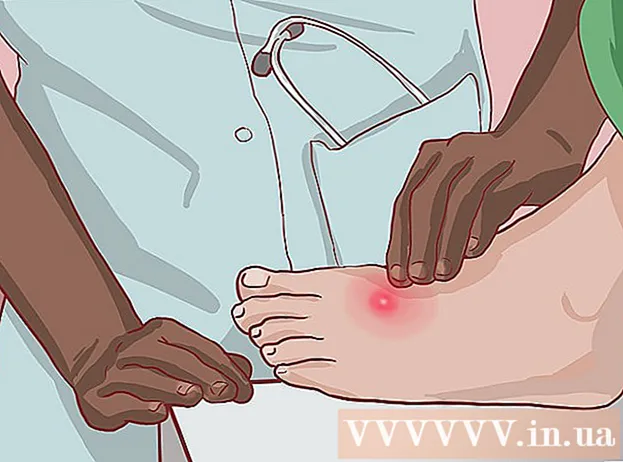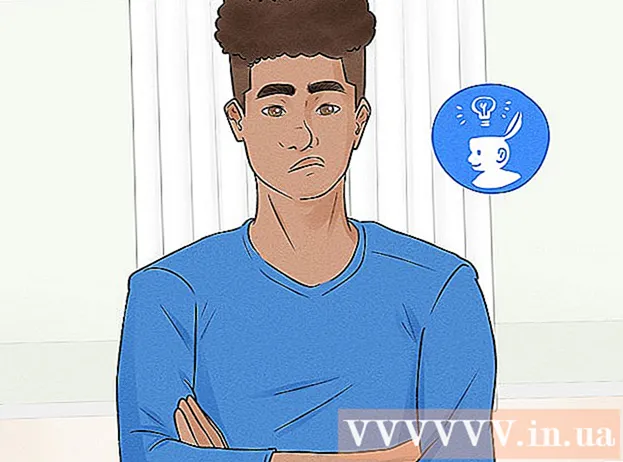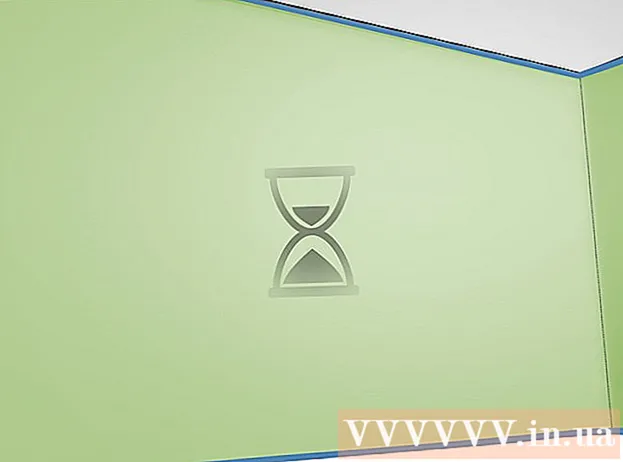Autor:
Ellen Moore
Data Utworzenia:
14 Styczeń 2021
Data Aktualizacji:
1 Lipiec 2024

Zawartość
- Kroki
- Część 1 z 3: Podłączanie dekodera
- Część 2 z 3: Wykonywanie podstawowej konfiguracji
- Część 3 z 3: Zaawansowana personalizacja
- Porady
Xbox One to konsola nowej generacji firmy Microsoft. Dzięki niemu możesz jednocześnie grać w gry, przeglądać Internet, słuchać muzyki, a nawet oglądać telewizję. Konfiguracja dekodera po raz pierwszy jest dość prosta.
Kroki
Część 1 z 3: Podłączanie dekodera
 1 Znajdź wszystkie połączenia. Xbox One ma kilka kabli połączeniowych, które musisz najpierw podłączyć do swojego pudełka. Należą do nich sensor Kinect, połączenie internetowe i odbiornik do oglądania telewizji na Xbox One.
1 Znajdź wszystkie połączenia. Xbox One ma kilka kabli połączeniowych, które musisz najpierw podłączyć do swojego pudełka. Należą do nich sensor Kinect, połączenie internetowe i odbiornik do oglądania telewizji na Xbox One.  2 Połącz się z Internetem. Zanim zaczniesz cokolwiek robić, upewnij się, że Twoja konsola jest połączona z Internetem. Możesz połączyć się z Internetem przewodowo za pomocą kabla Ethernet lub bezprzewodowo, jeśli masz router Wi-Fi.
2 Połącz się z Internetem. Zanim zaczniesz cokolwiek robić, upewnij się, że Twoja konsola jest połączona z Internetem. Możesz połączyć się z Internetem przewodowo za pomocą kabla Ethernet lub bezprzewodowo, jeśli masz router Wi-Fi.  3 Połącz się z telewizorem. Podłącz konsolę do telewizora za pomocą kabla HDMI. Podłącz kabel HDMI do portu HDMI OUT z tyłu konsoli. Podłącz drugi koniec kabla HDMI do złącza HDMI w telewizorze. Jeśli masz telewizję kablową lub satelitarną, możesz podłączyć inny kabel HDMI do konsoli i odbiornika, aby oglądać telewizję kablową lub satelitarną.
3 Połącz się z telewizorem. Podłącz konsolę do telewizora za pomocą kabla HDMI. Podłącz kabel HDMI do portu HDMI OUT z tyłu konsoli. Podłącz drugi koniec kabla HDMI do złącza HDMI w telewizorze. Jeśli masz telewizję kablową lub satelitarną, możesz podłączyć inny kabel HDMI do konsoli i odbiornika, aby oglądać telewizję kablową lub satelitarną.  4 Podłącz sensor Kinect. Podłącz Kinect do odpowiedniego portu z tyłu konsoli Xbox One. Ten port znajduje się pomiędzy portami USB a portem IR.
4 Podłącz sensor Kinect. Podłącz Kinect do odpowiedniego portu z tyłu konsoli Xbox One. Ten port znajduje się pomiędzy portami USB a portem IR. - Kabel sensora Kinect ma stałą długość trzech metrów, więc zainstaluj sensor w tej odległości od konsoli.
 5 Podłącz konsolę do zasilania. Weź przewód zasilający, podłącz go do gniazdka elektrycznego iz tyłu konsoli. To złącze będzie znajdować się po lewej stronie z tyłu konsoli. Następnie podłącz przewód zasilający do zasilacza. Na koniec podłącz drugi koniec przewodu do gniazdka elektrycznego.
5 Podłącz konsolę do zasilania. Weź przewód zasilający, podłącz go do gniazdka elektrycznego iz tyłu konsoli. To złącze będzie znajdować się po lewej stronie z tyłu konsoli. Następnie podłącz przewód zasilający do zasilacza. Na koniec podłącz drugi koniec przewodu do gniazdka elektrycznego. - Kontrolka zasilania na konsoli Xbox One zaświeci się, wskazując, że konsola jest zasilana.
Część 2 z 3: Wykonywanie podstawowej konfiguracji
 1 Włącz konsolę Xbox One. Konsolę możesz włączyć za pomocą przewodowego gamepada. Po prostu przytrzymaj przycisk Początek na kontrolerze, aby jednocześnie włączyć konsolę i kontroler.
1 Włącz konsolę Xbox One. Konsolę możesz włączyć za pomocą przewodowego gamepada. Po prostu przytrzymaj przycisk Początek na kontrolerze, aby jednocześnie włączyć konsolę i kontroler. - Możesz także dotknąć przodu konsoli Xbox One (tam, gdzie znajduje się logo), aby włączyć konsolę.
- Jeśli masz kontroler bezprzewodowy, pamiętaj o włożeniu baterii do kontrolera przed próbą uruchomienia konsoli.
- Poza wstępną konfiguracją sensor Kinect może być również używany do uruchamiania konsoli. Możesz włączyć konsolę Xbox One za pomocą czujnika, mówiąc „Włącz konsolę Xbox” w zasięgu czujnika.
 2 Postępuj zgodnie z instrukcjami na ekranie. Pierwszą rzeczą, którą zobaczysz na ekranie, będzie logo Xbox One na zielonym tle.Poczekaj chwilę, aż konsola przetworzy informacje, a następnie przekaż instrukcje dotyczące wstępnej konfiguracji.
2 Postępuj zgodnie z instrukcjami na ekranie. Pierwszą rzeczą, którą zobaczysz na ekranie, będzie logo Xbox One na zielonym tle.Poczekaj chwilę, aż konsola przetworzy informacje, a następnie przekaż instrukcje dotyczące wstępnej konfiguracji. - W pierwszej instrukcji, aby kontynuować, będziesz musiał nacisnąć przycisk A. Na ekranie zobaczysz tę instrukcję jako kontroler. Następnie Xbox One przywita Cię po raz pierwszy.
 3 Wybierz język. Do wyboru jest wiele języków, w tym angielski, niemiecki, hiszpański. Aby zobaczyć cały wybór, po prostu przewiń w dół. Wybierz preferowany język, a następnie naciśnij „A”.
3 Wybierz język. Do wyboru jest wiele języków, w tym angielski, niemiecki, hiszpański. Aby zobaczyć cały wybór, po prostu przewiń w dół. Wybierz preferowany język, a następnie naciśnij „A”. - Zauważysz, jak tekst na ekranie jest automatycznie tłumaczony na wybrany przez Ciebie język jako podgląd.
 4 Podaj swój kraj. W zależności od wybranego języka konsola Xbox One wyświetli opcje wyboru kraju.
4 Podaj swój kraj. W zależności od wybranego języka konsola Xbox One wyświetli opcje wyboru kraju.  5 Wybierz ustawienia sieciowe. Możesz wybrać połączenie przewodowe lub WiFi (bezprzewodowe). Aby uzyskać stabilną wydajność, lepiej wybrać połączenie przewodowe.
5 Wybierz ustawienia sieciowe. Możesz wybrać połączenie przewodowe lub WiFi (bezprzewodowe). Aby uzyskać stabilną wydajność, lepiej wybrać połączenie przewodowe. - Wybierając połączenie bezprzewodowe, musisz podać hasło routera, aby uzyskać do niego dostęp.
- Jeśli konsola z jakiegoś powodu nie może znaleźć routera, naciśnij Y na kontrolerze, aby odświeżyć wyszukiwanie.
 6 Pobierz aktualizacje konsoli. Ponieważ jest to konfiguracja początkowa, musisz pobrać wymagane aktualizacje dla konsoli Xbox One. Aby pobrać aktualizację, która waży około 500 MB, potrzebne będzie połączenie z Internetem.
6 Pobierz aktualizacje konsoli. Ponieważ jest to konfiguracja początkowa, musisz pobrać wymagane aktualizacje dla konsoli Xbox One. Aby pobrać aktualizację, która waży około 500 MB, potrzebne będzie połączenie z Internetem. - Po aktualizacji konsola zostanie automatycznie zrestartowana.
Część 3 z 3: Zaawansowana personalizacja
 1 Wpisz swoją strefę czasową. Po ponownym uruchomieniu konsoli Xbox One zostaniesz poproszony o naciśnięcie przycisku Początek na kontrolerze, aby kontynuować konfigurację. Najpierw określ swoją strefę czasową. Ponownie, domyślny wybór będzie zależał od kraju, który określiłeś wcześniej.
1 Wpisz swoją strefę czasową. Po ponownym uruchomieniu konsoli Xbox One zostaniesz poproszony o naciśnięcie przycisku Początek na kontrolerze, aby kontynuować konfigurację. Najpierw określ swoją strefę czasową. Ponownie, domyślny wybór będzie zależał od kraju, który określiłeś wcześniej.  2 Skonfiguruj sensor Kinect. Konfigurując sensor Kinect, możesz automatycznie logować się za pomocą rozpoznawania sensorów, sterować konsolą za pomocą głosu i ruchów rąk, komunikować się z innymi użytkownikami Kinect i sterować telewizorem.
2 Skonfiguruj sensor Kinect. Konfigurując sensor Kinect, możesz automatycznie logować się za pomocą rozpoznawania sensorów, sterować konsolą za pomocą głosu i ruchów rąk, komunikować się z innymi użytkownikami Kinect i sterować telewizorem. - Pamiętaj, aby podłączyć mikrofon do konsoli, aby móc dokładnie zmierzyć jego głośność podczas konfigurowania sensora Kinect.
- Zachowaj milczenie, gdy zostaniesz o to poproszony przez instrukcje. Wpłynie to na ustawienie czujnika.
 3 Zaloguj się do swojego konta Microsoft. Aby to zrobić, możesz użyć hasła i adresu e-mail powiązanego z Twoim tagiem gracza. Jeśli nie masz istniejącego tagu, możesz zamiast tego użyć kont Skype, Outlook.com, Windows 8 lub Windows Phone.
3 Zaloguj się do swojego konta Microsoft. Aby to zrobić, możesz użyć hasła i adresu e-mail powiązanego z Twoim tagiem gracza. Jeśli nie masz istniejącego tagu, możesz zamiast tego użyć kont Skype, Outlook.com, Windows 8 lub Windows Phone. - Jeśli nie masz konta z sugerowanych alternatyw, będziesz musiał utworzyć nowe konto w firmie Microsoft, aby kontynuować.
 4 Zaakceptuj Umowę licencyjną Xbox Live. Przeczytaj i zaakceptuj Umowę licencyjną Xbox. Po tym będziesz mieć prawo do ochrony danych osobowych.
4 Zaakceptuj Umowę licencyjną Xbox Live. Przeczytaj i zaakceptuj Umowę licencyjną Xbox. Po tym będziesz mieć prawo do ochrony danych osobowych.  5 Zmień wygląd. Będziesz mógł zmienić kolor motywu kolorystycznego konsoli. Po wybraniu koloru zobaczysz podgląd wyglądu panelu.
5 Zmień wygląd. Będziesz mógł zmienić kolor motywu kolorystycznego konsoli. Po wybraniu koloru zobaczysz podgląd wyglądu panelu.  6 Zapisz swoje hasło. Przed zakończeniem konfiguracji konsola Xbox One zapyta, czy chcesz zapisać hasło. Zalecane jest zrobienie tego, aby konsola nie pytała o hasło przy każdym logowaniu, ale jeśli obawiasz się, kto może używać Twojej konsoli, nie chroń hasła.
6 Zapisz swoje hasło. Przed zakończeniem konfiguracji konsola Xbox One zapyta, czy chcesz zapisać hasło. Zalecane jest zrobienie tego, aby konsola nie pytała o hasło przy każdym logowaniu, ale jeśli obawiasz się, kto może używać Twojej konsoli, nie chroń hasła. - Zostaniesz również zapytany, czy chcesz być zalogowany automatycznie po rozpoznaniu Cię przez sensor Kinect.
 7 Zakończ konfigurację. Teraz naciśnij przycisk Home na kontrolerze, aby zakończyć konfigurację i przejść do pulpitu nawigacyjnego Xbox One z wybranym motywem kolorystycznym. Korzystaj z usług oferowanych przez Twoją nową konsolę Xbox!
7 Zakończ konfigurację. Teraz naciśnij przycisk Home na kontrolerze, aby zakończyć konfigurację i przejść do pulpitu nawigacyjnego Xbox One z wybranym motywem kolorystycznym. Korzystaj z usług oferowanych przez Twoją nową konsolę Xbox!
Porady
- Aby w pełni wykorzystać możliwości korzystania z Internetu, zarejestruj się, aby uzyskać płatne członkostwo Xbox Live Gold. Dzięki temu uzyskasz dostęp do wszystkich funkcji online konsoli Xbox One, w tym do grania ze znajomymi przez Internet.
- Otrzymasz bezpłatną wersję próbną Xbox Live Gold przez 30 dni po zarejestrowaniu nowej konsoli.